Behebung einer iPhone / iPad-Überhitzung nach dem iOS 11 / iOS 12-Update
„Nach der Aktualisierung auf iOS 11 wird mein iPhone 6s bei der Verwendung sehr heiß. Der Akku leert sich auch etwas schneller als zuvor. Muss ich auf iOS 10.3.3 downgraden oder was? "

iOS 11 bringt viele tolle Funktionen und wirklichzog mehr Fans zum Herunterladen und Installieren an. Es enttäuscht jedoch auch einige Benutzer, wenn ihr iPhone nach dem iOS 11-Update heiß wird. Das Spielen von Spielen mit hoher Leistung, das Ansehen von Videos oder das Aufladen über einen längeren Zeitraum können die Ursachen für dieses Problem sein. Zum Glück geben wir Ihnen hier einige einfache Tipps, um Probleme mit der Überhitzung von iOS 11 effektiv zu beheben, die auch für iOS 12 funktionieren.
1. iPhone Hülle entfernen
Viele Menschen verwenden eine Hülle, um das iPhone vor Beschädigungen zu schützen, sie verhindert jedoch auch die Wärmestrahlung. Wenn Ihr iPhone also heiß ist und Sie eine Hülle verwenden, entfernen Sie diese, um Ihr Gerät abzukühlen.
2.Quit Running Apps
Wenn Ihr iPhone bei der Verwendung von Google Map, GPS oder Skype heiß wird, doppelklicken Sie auf die Home-Schaltfläche und wischen Sie zum Schließen über die Apps.
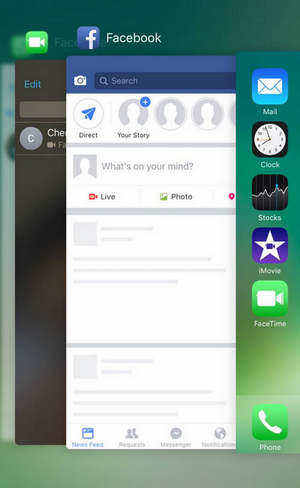
3.Stoppen Sie die Verwendung des iPhone während des Ladevorgangs
Einige Benutzer sind auf ein überhitztes iPhone gestoßen, wennWenn Sie das Gerät unter iOS 11 und iOS 12 aufladen, ist dies die erste Empfehlung. Wenn das Problem weiterhin besteht, müssen Sie möglicherweise den Ladevorgang für eine Weile unterbrechen oder ein USB-Kabel austauschen.

4.Schalten Sie Bluetooth und AirDrop aus
Wenn Bluetooth und AirDrop gerade laufenWenn Sie sie nicht verwenden, sind sie auch ein Grund für das Problem der Überhitzung von iOS 11 / iOS 12 auf Ihrem iPhone. Wischen Sie vom unteren Bildschirmrand nach oben, um das Control Center zu starten. Halten Sie das WLAN-Symbol gedrückt, und es wird ein neuer Bildschirm angezeigt. Schalten Sie Bluetooth und AirDrop aus.

5.Überprüfen Sie iCloud Services
Manchmal heizt sich das iPhone auf und der Akku wird leernach dem iOS 12/11 Update hat etwas zu tun, wenn iCloud-Dienste hängen bleiben oder die iCloud-Wiederherstellung nicht abgeschlossen ist. Gehen Sie zu Einstellungen -> iCloud, um die iCloud-Sicherung, die iCloud-Fotobibliothek und andere zugehörige Dienste zu überprüfen und sicherzustellen, dass alles in Ordnung ist.

6.Starten Sie das iPhone neu
Warten Sie nach dem Ausführen der oben beschriebenen Methoden eine Weile, um festzustellen, ob sich Ihr iPhone abkühlt. Wenn nicht, starten Sie Ihr iOS-Gerät neu.

7.Alle Einstellungen zurücksetzen
Viele iOS-Probleme können behoben werden, indem Sie alle zurücksetzenDie vorgenommenen Einstellungen gehen jedoch verloren. Gehen Sie zu Einstellungen -> Allgemein -> Zurücksetzen, tippen Sie auf "Alle Einstellungen zurücksetzen", um Ihr iOS-Gerät auf die Standardeinstellungen zurückzusetzen.

8.Fix iPhone Überhitzung unter iOS 11/12 ohne Datenverlust
Nun, wenn Sie es unglücklicherweise versäumt haben, loszuwerdeniPhone überhitzt sich nach dem iOS 11/12-Update mit den oben genannten Methoden, müssen einige Systemprobleme oder Konflikte vorliegen. Testen Sie Tenorshare ReiBoot, ein professionelles Reparatur-Tool für iOS-Systeme, mit dem Sie das Erhitzen und Erhitzen des iPhones ohne Datenverlust beheben können.
- Laden Sie Tenorshare ReiBoot herunter und installieren Sie es auf Ihrem Computer. Verbinden Sie das iPhone mit dem PC. Klicken Sie auf "Fix All iOS Stuck", sobald das Gerät erkannt wurde.
- Klicken Sie auf "Jetzt reparieren". Daraufhin wird ein Bildschirm angezeigt, auf dem Sie das Betriebssystem reparieren können. Wählen Sie "Jetzt reparieren (alle iOS 11 hängen)", um fortzufahren.
- Jetzt müssen Sie die neueste Firmware-Version auf Ihren Computer herunterladen, um das System zu reparieren. Laden Sie die Firmware herunter und folgen Sie den automatischen Anweisungen, um den Vorgang abzuschließen.

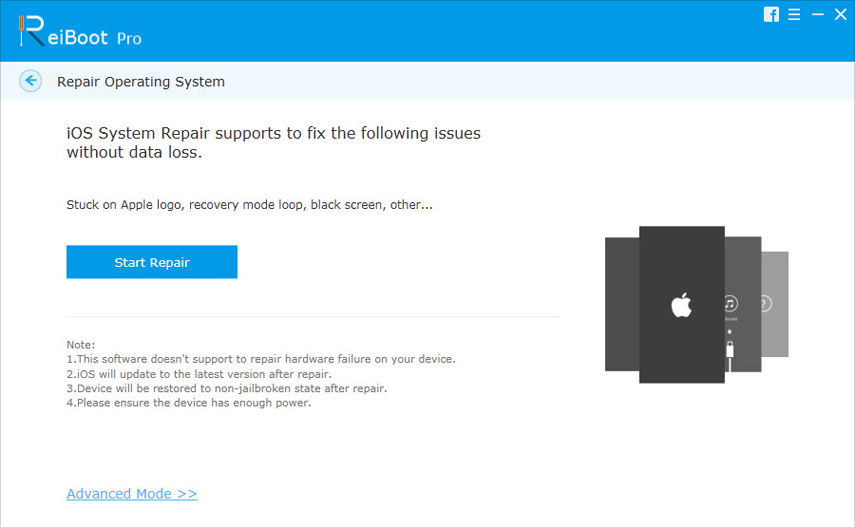

Mit den oben vorgestellten 8 Tipps haben Sie gelernt,Beheben eines Überhitzungsproblems auf dem iPhone X / 8/8 Plus / 7/7 Plus / SE / 6s / 6s Plus / 6 / 5S nach dem iOS 11- oder iOS 12-Update. Wenn Ihr iPhone beim Sprechen, Spielen oder bei Kälte überhitzt, können Sie auch die einfachen Tipps in diesem Beitrag ausprobieren. Für weitere Fragen hinterlassen Sie uns eine Nachricht.



![[Guide] Problem mit iPhone-Überhitzung beheben](/images/iphone-fix/guide-fix-iphone-overheating-issue.jpg)





